Como instalar o Medusa Kodi Addon
>
Neste tutorial, mostrarei como instalar o complemento Medusa no Kodi. Você pode usar as instruções para instalar o complemento em todas as plataformas suportadas pelo Kodi. Isso inclui Amazon FireStick, iOS & Dispositivos móveis Android, Caixas de TV Android, Mac, Janela & Computadores Linux e mais.
O complemento Medusa Kodi traz para você uma enorme biblioteca de filmes e programas de TV. Você não apenas encontrará os filmes e episódios mais recentes aqui, mas também poderá explorar uma enorme coleção de filmes do passado. A Medusa parece um garfo do addon Poseidon, muito popular e agora não funcional. Ele empresta a simplicidade e facilidade de uso de seu antecessor. No entanto, também oferece várias melhorias.
Provavelmente a primeira coisa que você notará é a sua navegação rápida. Você pode navegar rapidamente pelas categorias e esperar de uma opção para outra. A Medusa também busca os fluxos rapidamente e reproduz o link escolhido quase imediatamente. Não demorei muito tempo para descobrir que devia fazer parte da nossa lista de Melhores Kodi Addons. Por enquanto, o complemento parece ótimo e espero que continue da mesma maneira por muito tempo.
: Este complemento não está mais funcionando, pois o repositório do Ukodi está inoperante. Por favor, tente um dos outros addons da nossa lista de Best Kodi Addons
Como instalar o Medusa Addon no Kodi
A primeira coisa que você quer fazer é preparar o Kodi para instalar complementos de terceiros como o Medusa. A configuração de segurança interna do Kodi impede a instalação de tais complementos.
Habilitar fontes desconhecidas no Kodi
Siga os passos abaixo:
# 1 Abra o aplicativo Kodi e vá para o Configurações (para isso, clique no ícone de engrenagem na tela inicial)

# 2 Agora você deseja clicar Sistema (Kodi 18) ou Configurações do sistema (Kodi 17.6)
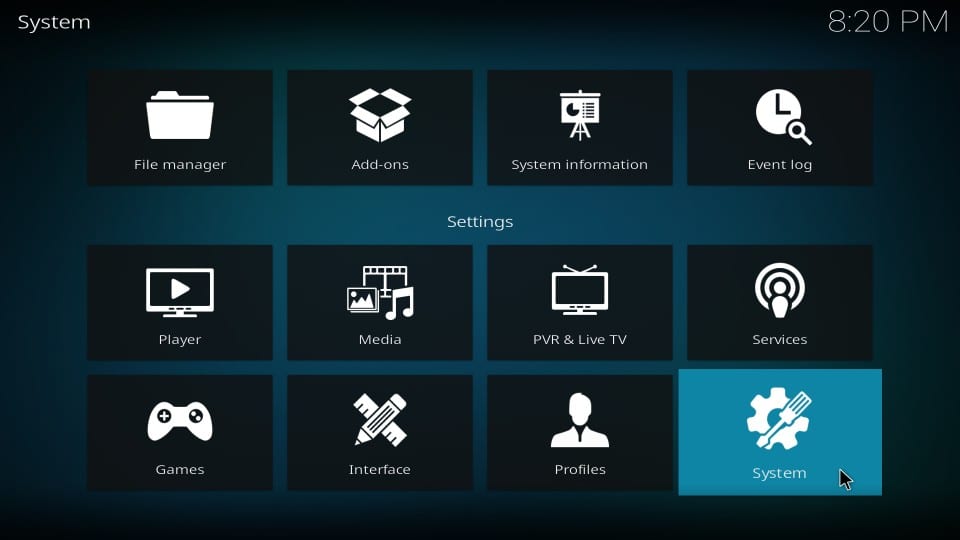
# 3 Na janela a seguir, clique no botão Complementos no menu à esquerda
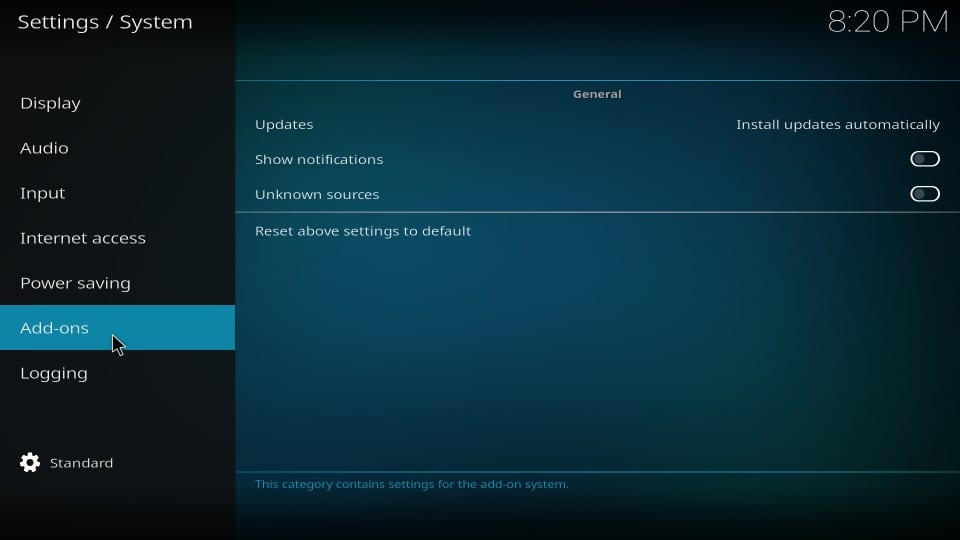
# 4 Agora navegue para a direita e se Fontes desconhecidas está desligado, clique em sua alternância e ligue-o
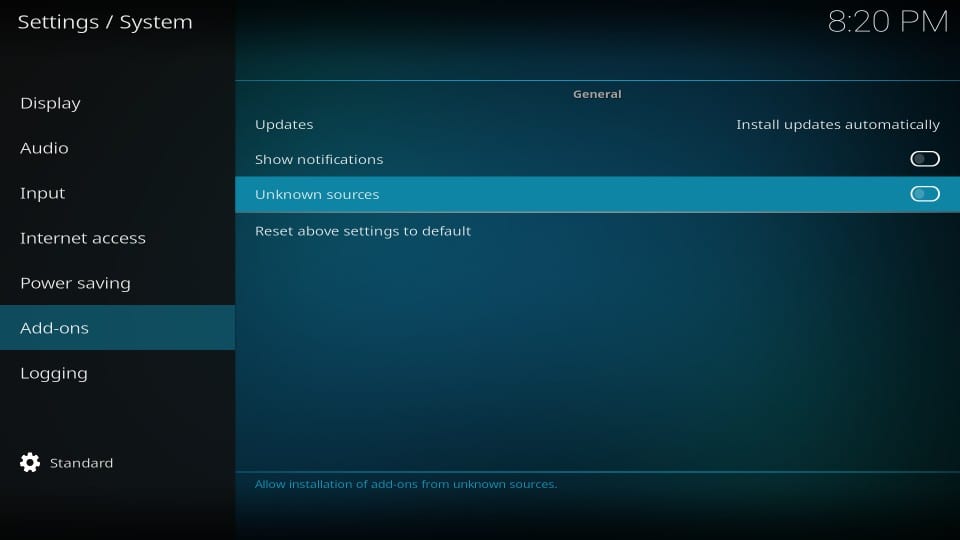
# 5 Esta mensagem de aviso diz que a instalação de complementos de terceiros pode ser arriscada. No entanto, eu pessoalmente testei e usei o addon Medusa. Portanto, tenha certeza de que é seguro.
Clique sim
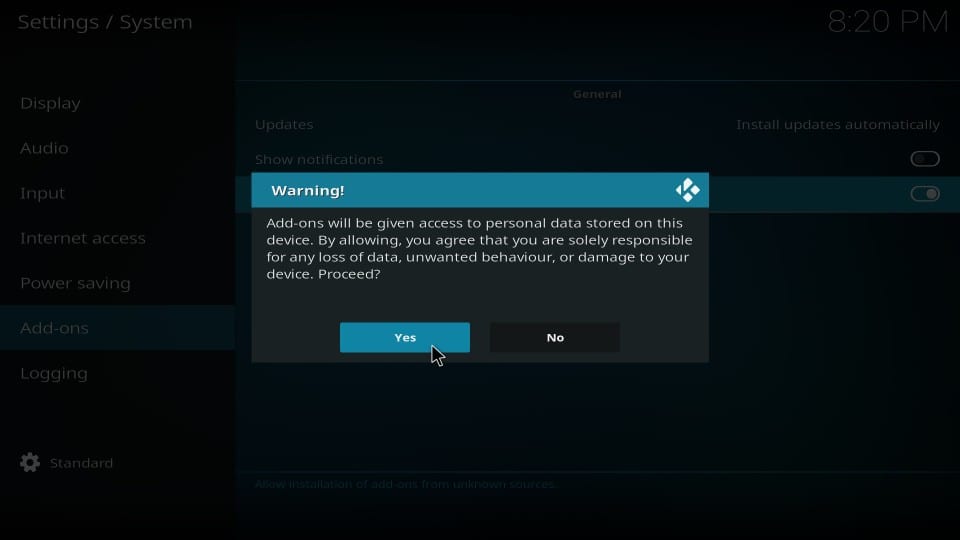
Agora, vamos começar com o processo de instalação real.
Medusa Kodi Addon: Instruções de Instalação
O processo de instalação pode demorar um pouco. Mas, não é difícil de forma alguma. A única coisa que você precisa para garantir é que você siga cada etapa com cuidado e na mesma ordem em que foram definidas. Aqui estão os passos:
# 1 Abra o Configurações novamente a partir da tela inicial do Kodi

# 2 Escolha Gerenciador de arquivos Próximo
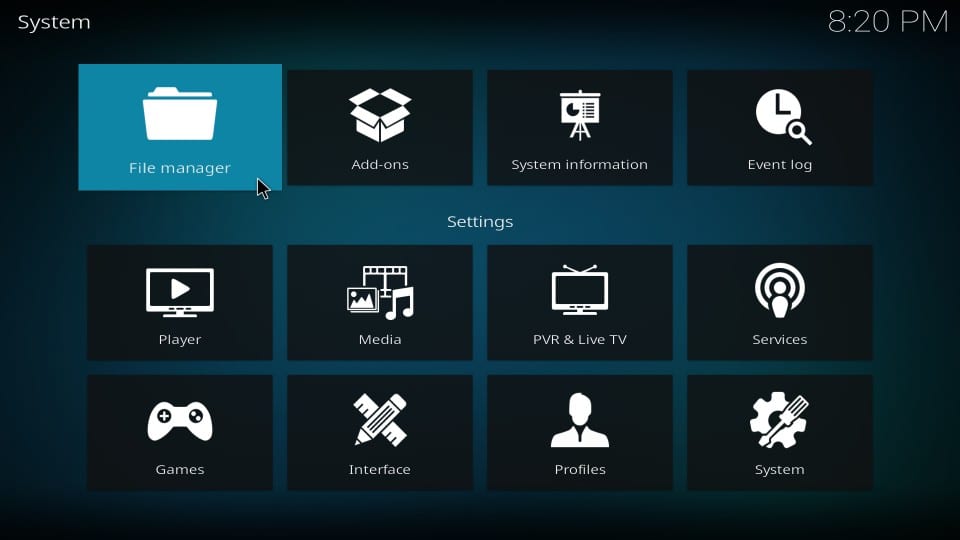
Nº 3 Clique Adicionar fonte (em ambos os lados da tela)
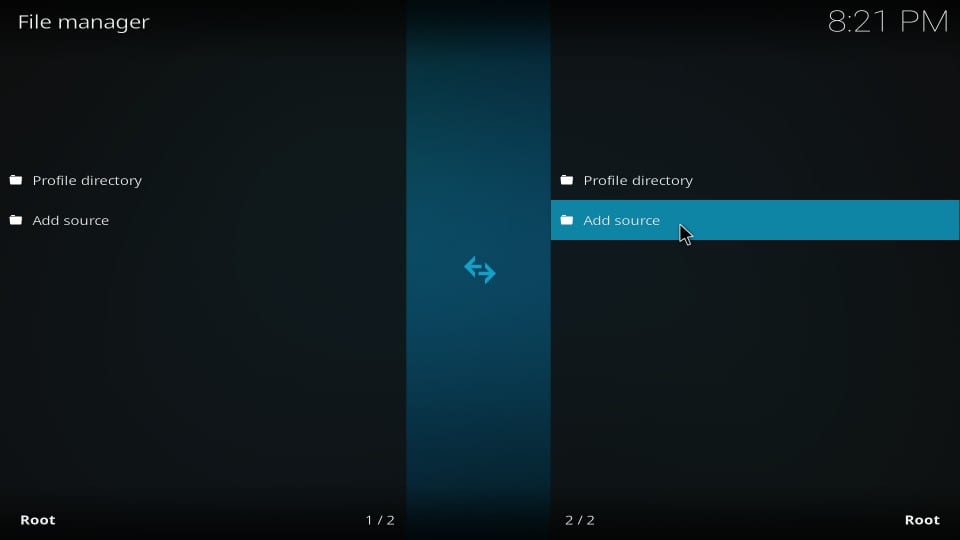
# 4 Clique onde você vê

# 5 Digite este URL / caminho no espaço vazio que você vê na parte superior da próxima janela: https://uk1.site/Repo
Verifique novamente o URL e, se estiver correto, clique em Está bem
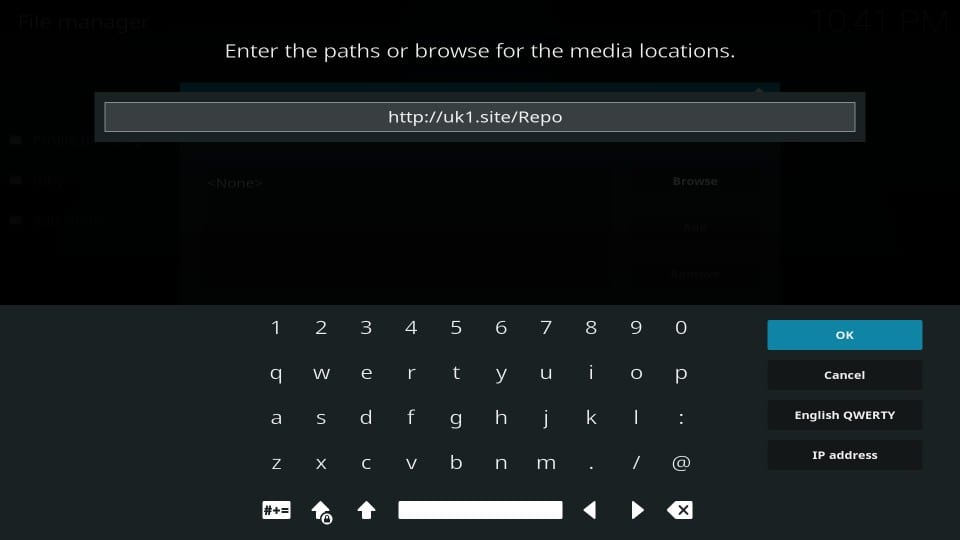
# 6 Você agora retornará a esta janela. Destaque o espaço vazio intitulado Digite um nome para esta fonte de mídia. Nesse espaço vazio, digite o nome da fonte com a qual você deseja identificá-la. Cabe a você o que você digita.
Eu estou nomeando uk1
Clique Está bem quando estiver pronto
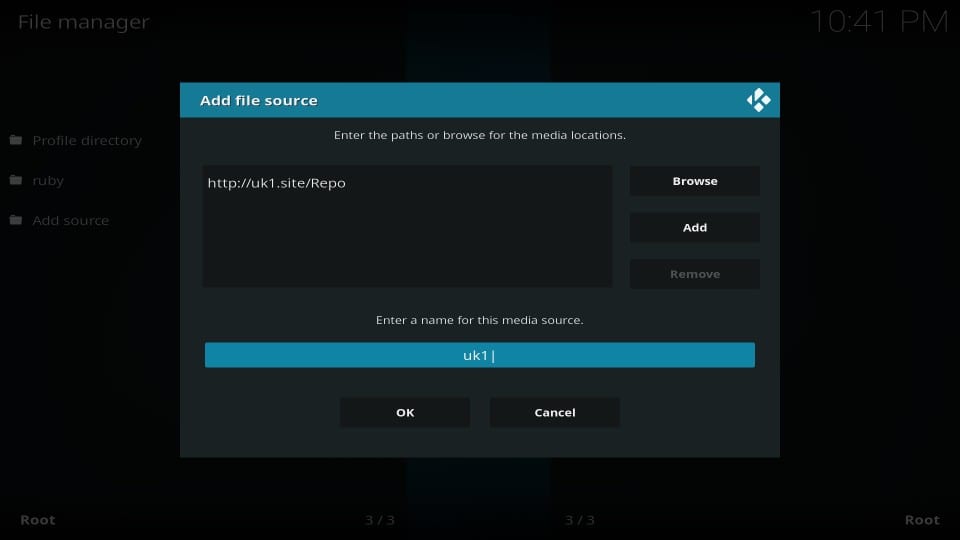
# 7 Se você estiver usando o Kodi 18 Leia, pressione o botão Voltar uma vez para voltar às Configurações. Clique Complementos e pule para a etapa 10.
Se você estiver usando o Kodi Krypton 17.6, siga a próxima etapa
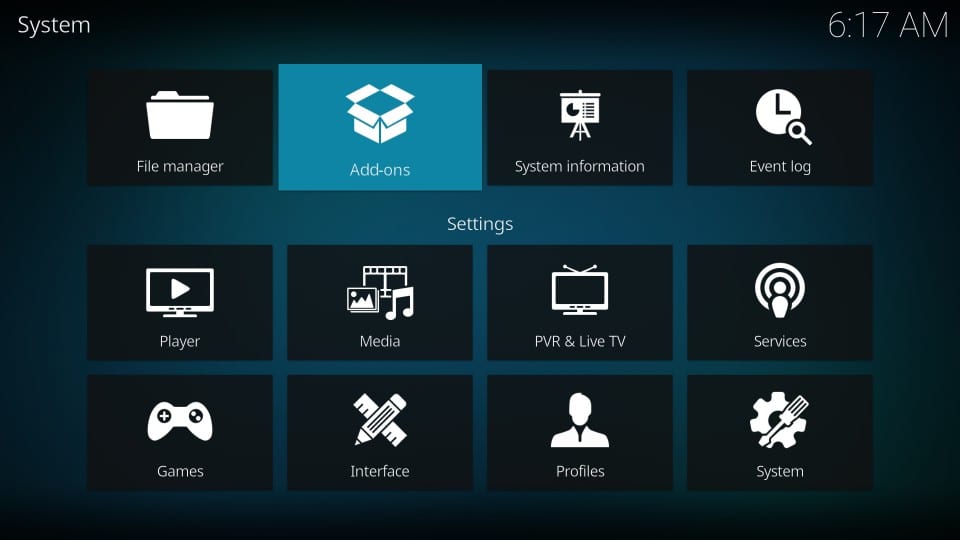
# 8 Volte para a tela inicial do Kodi. Clique Complementos na barra de menus esquerda
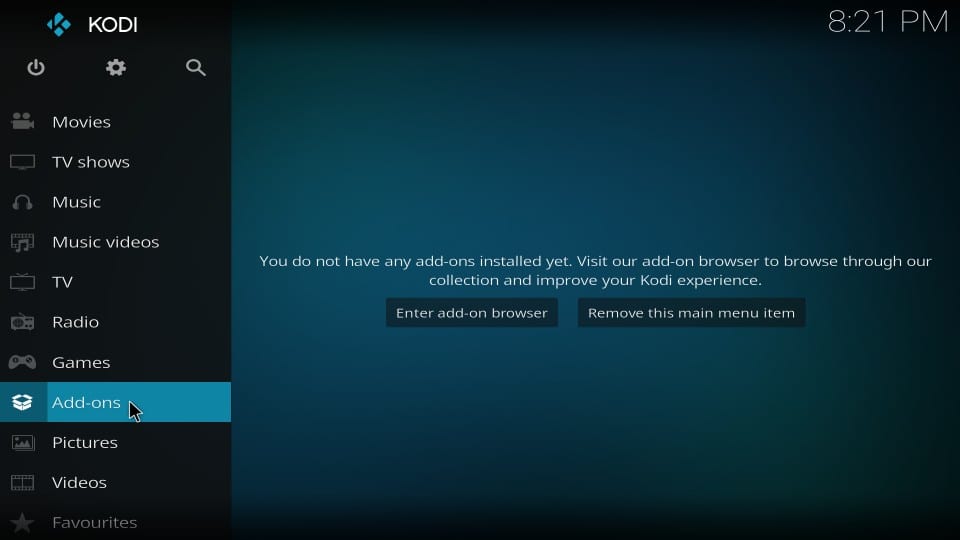
# 9 Abra o ícone em forma de caixa no canto superior esquerdo. É chamado Instalador de pacotes
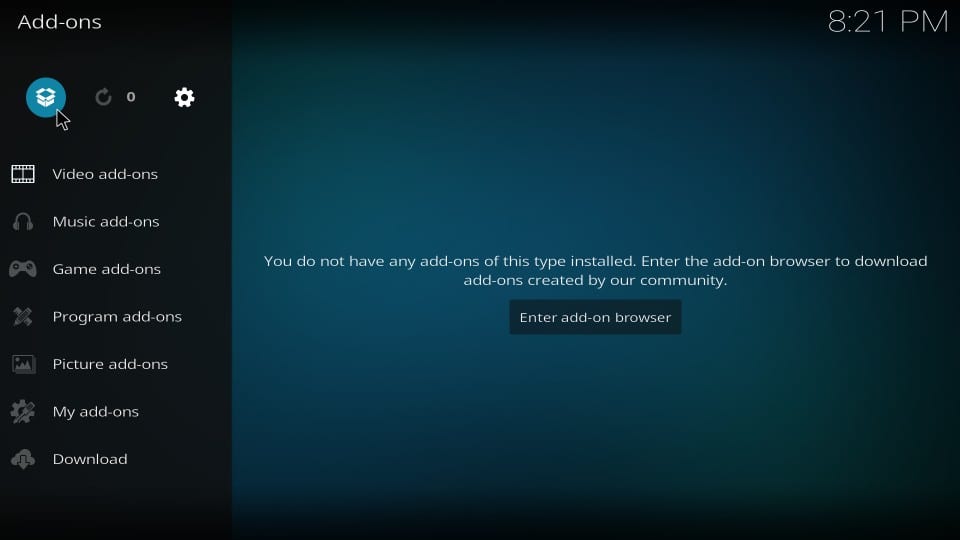
Nº 10 Clique Instalar a partir do arquivo zip
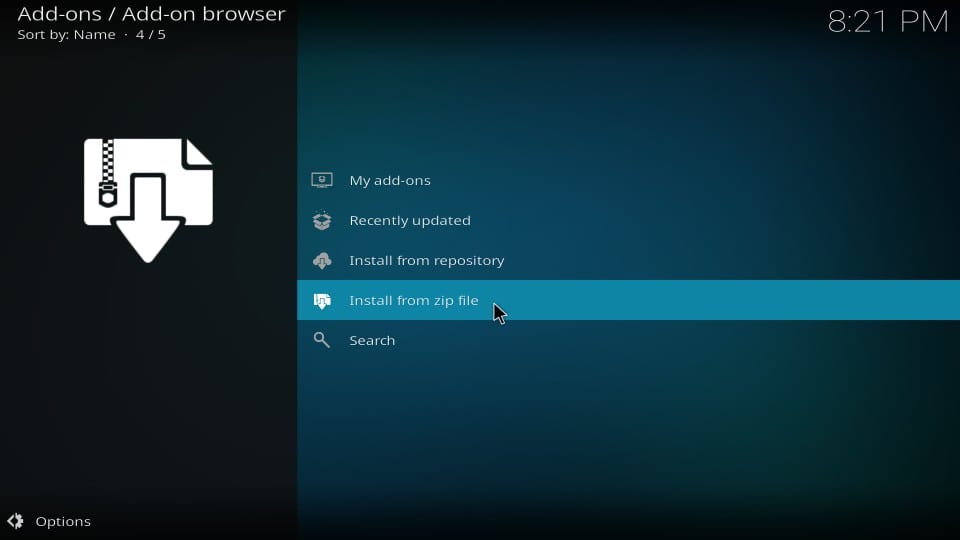
Nº 11 Clique uk1 (ou clique em qualquer outro nome de origem escolhido na etapa 6 anterior)
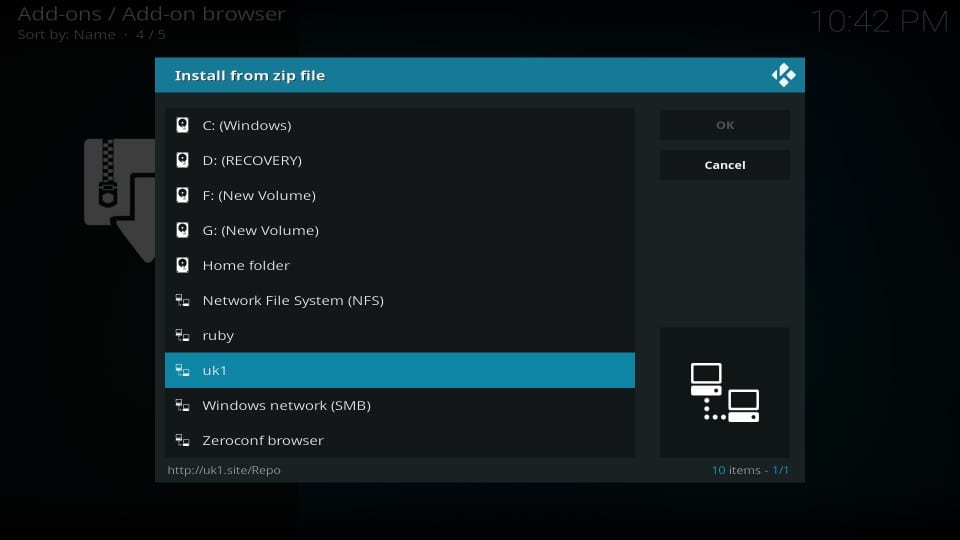
# 12 Vá em frente e clique no arquivo zip repository.uk1-x.x.x.zip
Nota: O número da versão deste arquivo zip foi substituído por x.x.x aqui. Se o arquivo for atualizado, ele poderá mudar do que você vê na imagem
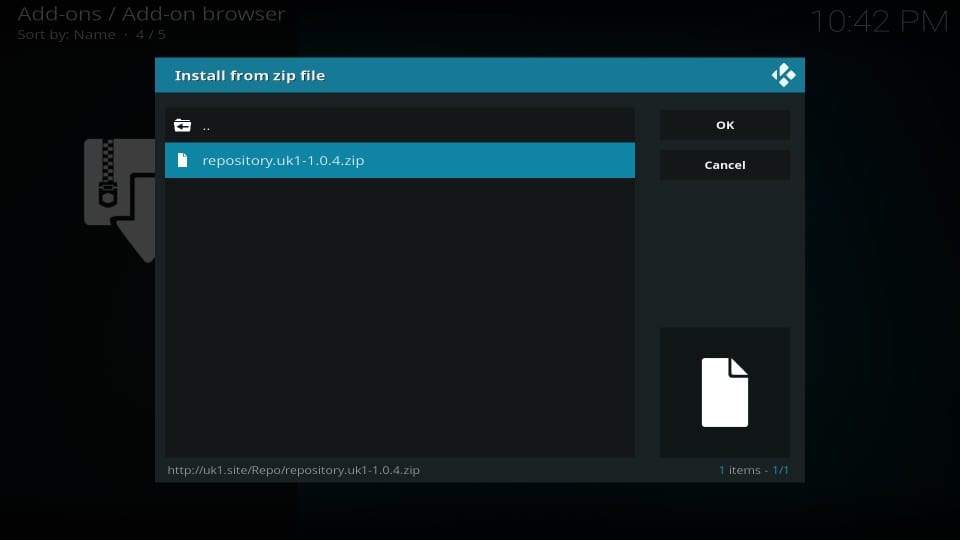
# 13 Espere até ver o Complemento uk1 instalado mensagem no canto superior direito da janela
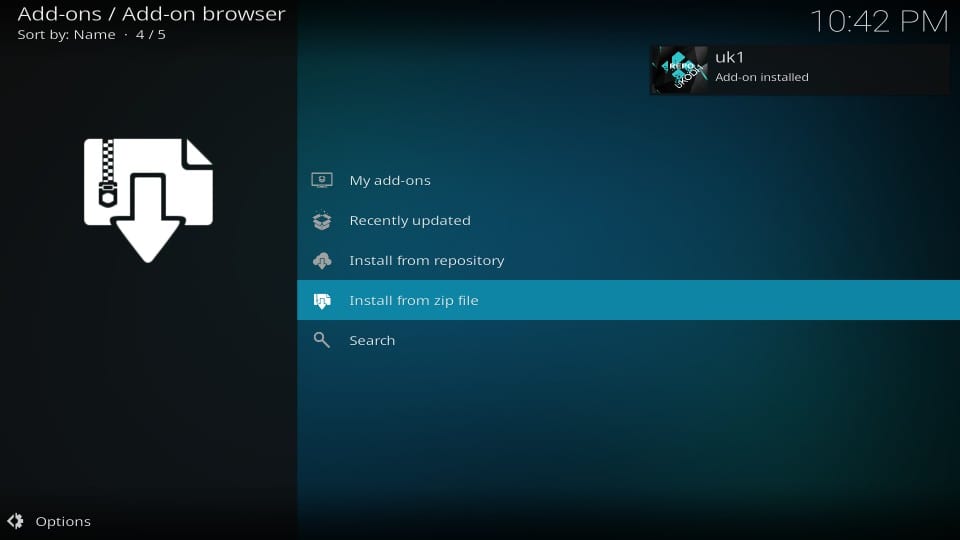
# 14 Agora abra a opção Instalar a partir do repositório na mesma tela
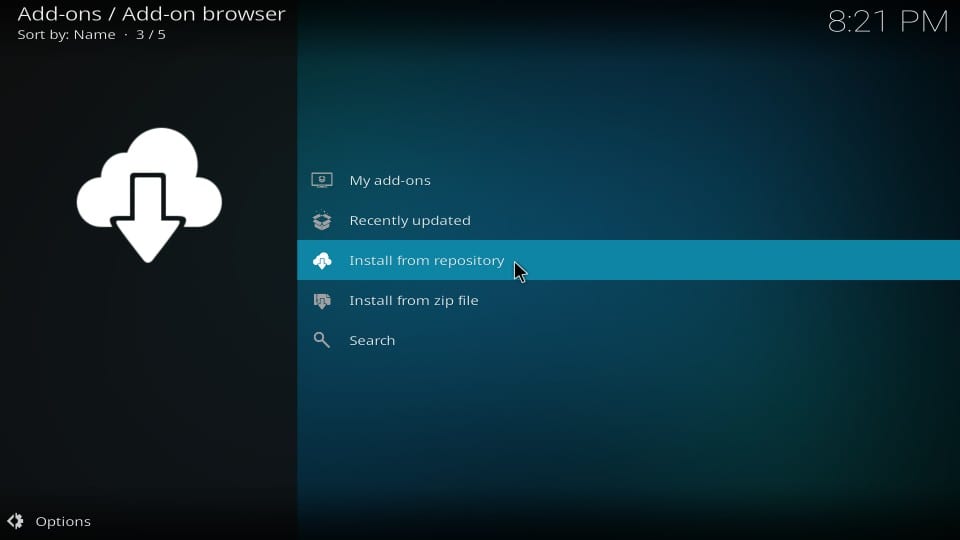
# 15 aberto uk1 repositório
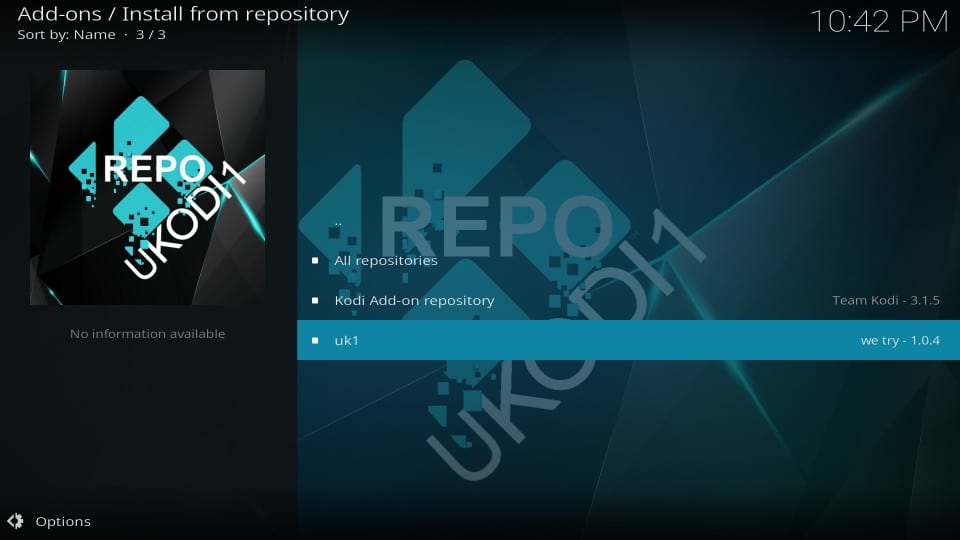
Nº 16 Clique Complementos de vídeo Próximo
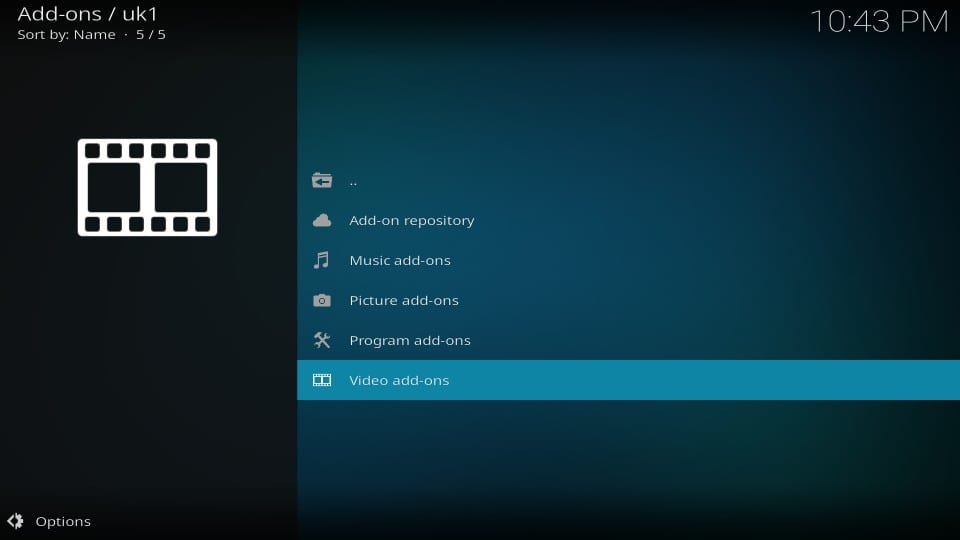
Nº 17 Clique Medusa
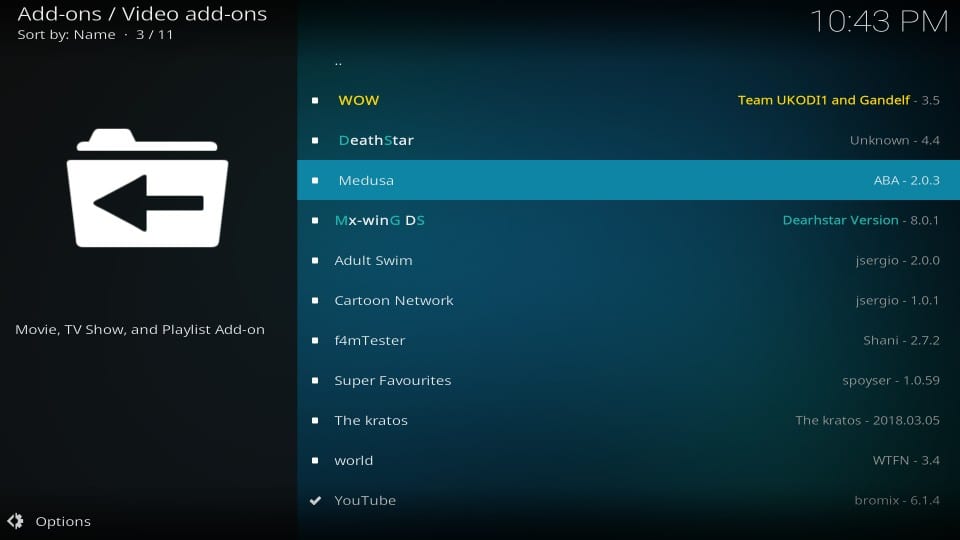
Nº 18 Clique Instalar botão no canto inferior direito
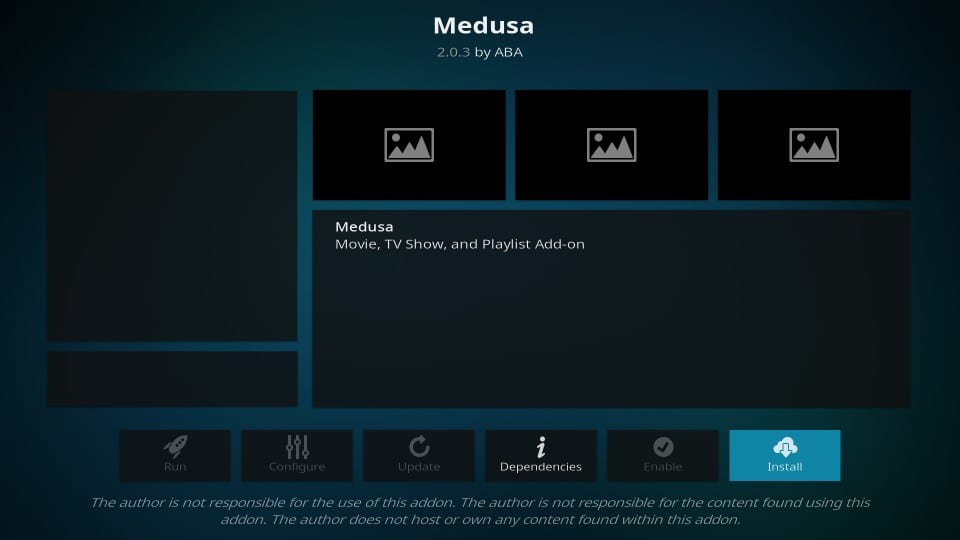
# 19 Se você usar o Kodi 18 Leia, também verá esse prompt com a lista de complementos adicionais que são instalados com o Medusa. Clique Está bem
Nota: Se você usa o Kodi Krypton, não verá este pop-up
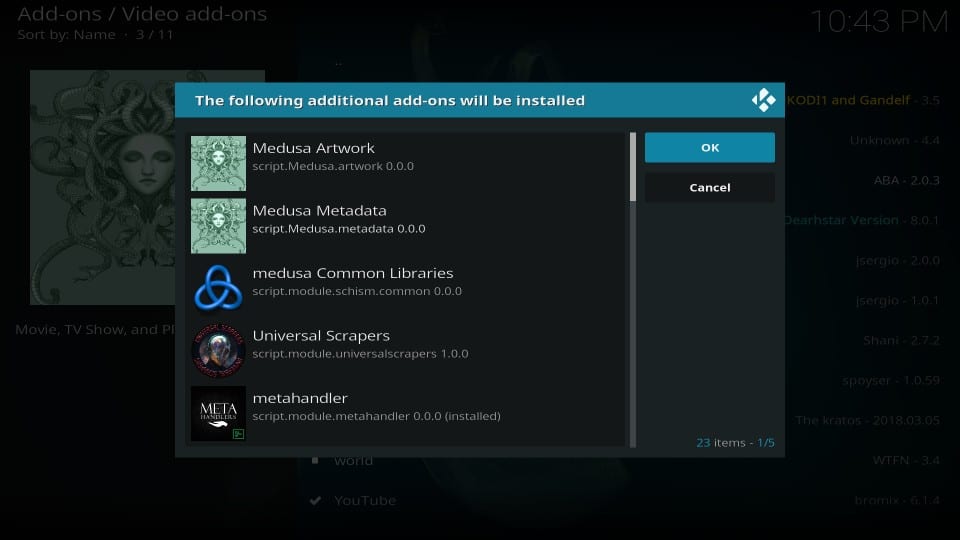
# 20 Aguarde o Complementos do Medusa instalados notificação. Não deve demorar mais de um minuto
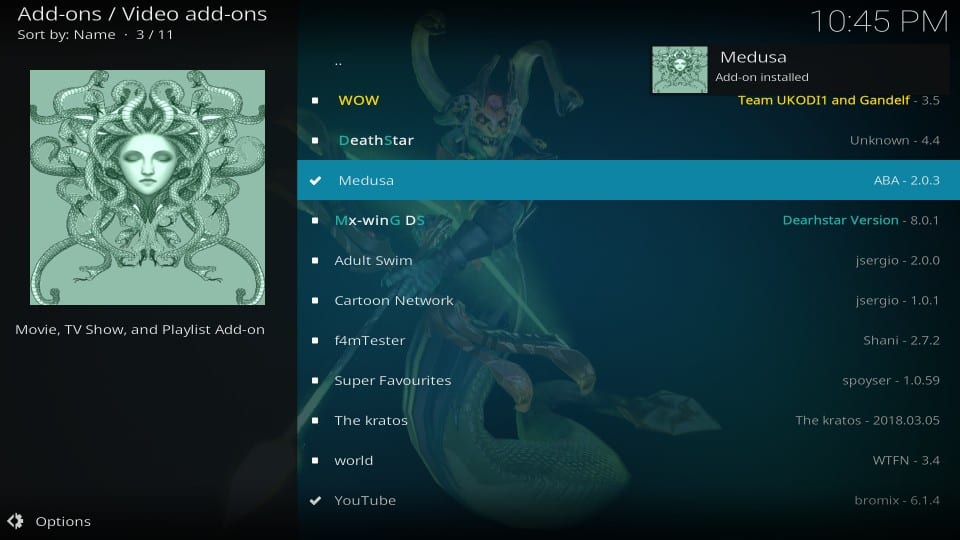
Ótimo! O complemento Medusa Kodi agora está instalado no seu dispositivo. Vá em frente e aproveite.
Uma rápida visão geral do Medusa Kodi Addon
Primeiro, vamos ver como acessar a Medusa. Na verdade, é muito fácil. Na tela inicial do Kodi, vá para Complementos > Complementos de vídeo e clique em Medusa. Se você não possui muitos complementos instalados, pode até identificá-lo na própria tela inicial.
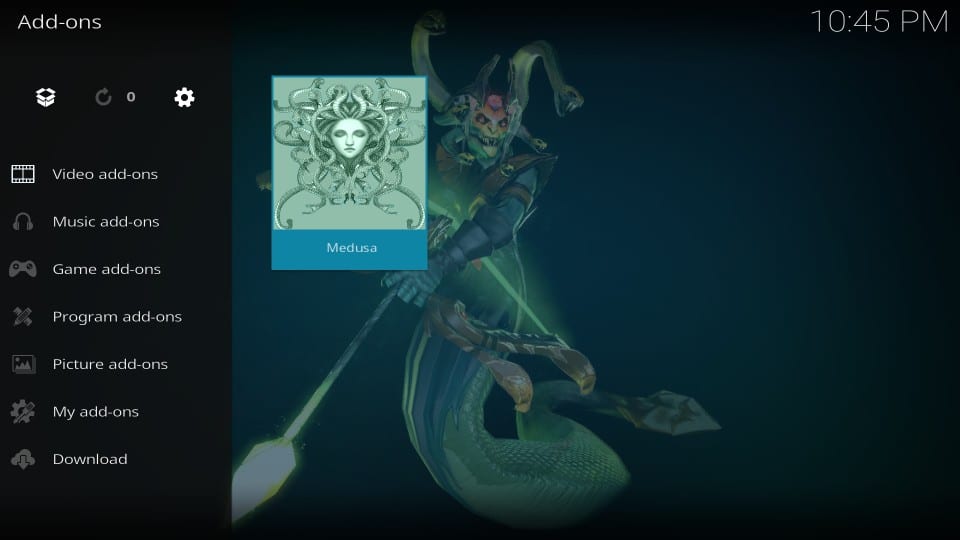
O Medusa é um complemento sob demanda que oferece opções regulares de streaming – Filmes & Programas de televisão. Como é evidente na imagem acima, segue o design padrão com opções regulares. Basta clicar na categoria Filmes ou Programas de TV e procurar o que deseja assistir.
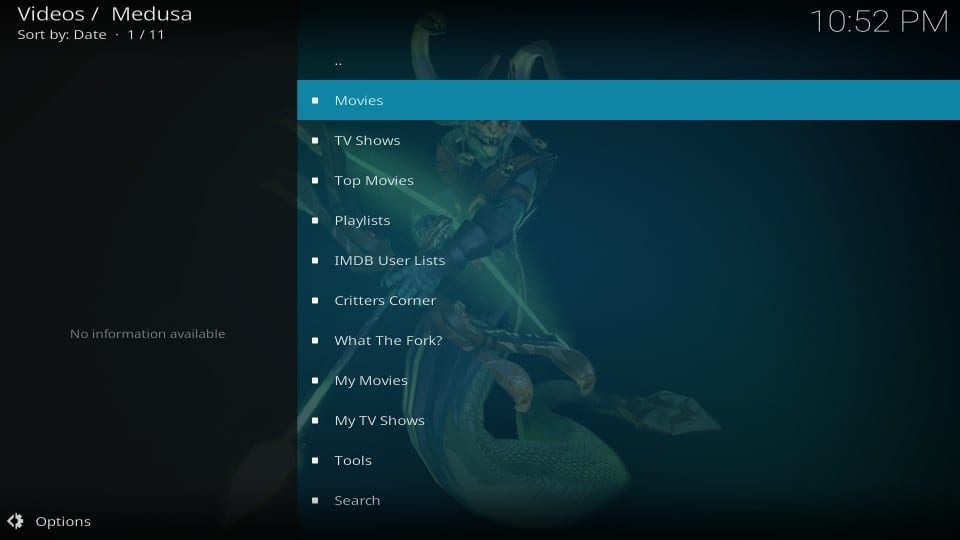
Como a maioria dos addons, você encontrará que essas categorias principais são divididas em subcategorias. Por exemplo, ao abrir Filmes na tela principal, você encontrará subcategorias como Gêneros, Ano, Ator etc. Essas subcategorias geralmente têm mais subcategorias dentro.
O complemento Medusa Kodi possui uma categoria especial de Critters Corner na tela principal, com algumas opções especiais de streaming. Tem vários 100 Melhores categorias como 100 Best Bests, 100 Best Action, 100 Best Adventure, 100 Best Biography e muito mais. Esta seção fornece acesso a filmes do passado. Encontrei títulos de filmes que datam da década de 1950. Agora, isso é algo que você não vê frequentemente com os addons sob demanda convencionais.
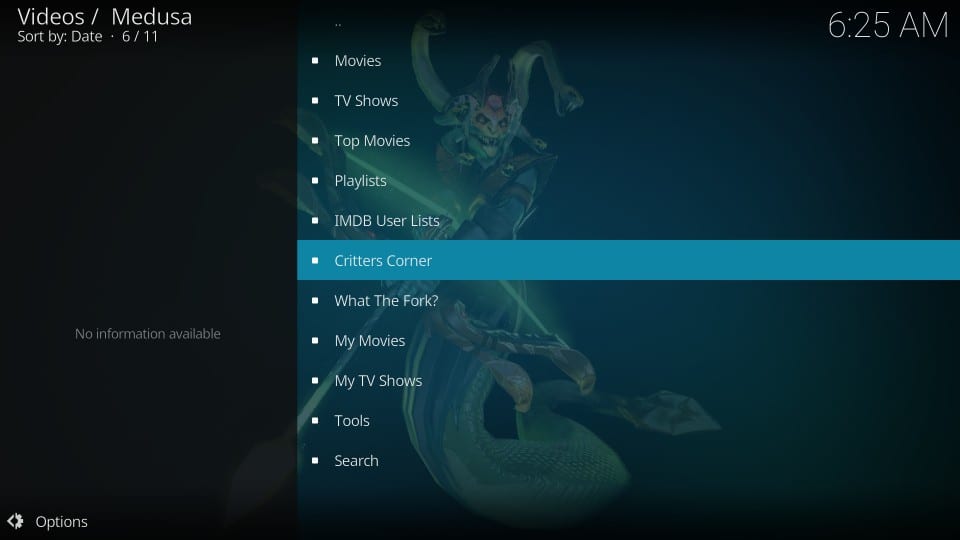
Esse complemento geralmente busca links de qualidade e permite transmitir em resolução de até 1080p. Também permite que você faça login com sua conta Real-Debrid, oferecendo fluxos de qualidade superior e reprodução sem buffer.
Veredito
A Medusa é um dos melhores addons de Kodi que tenho usado ultimamente. Parece um complemento regular com categorias regulares. No entanto, o mais importante é que ele cuide de todos os princípios de maneira muito eficaz. Tem uma grande biblioteca de filmes & Programas de televisão. Ele usa vários raspadores para obter dezenas de links de várias fontes. É um addon rápido. A navegação é rápida e suave e a reprodução é quase instantânea. Se você quiser assistir a filmes e shows, o addon Medusa Kodi é o que você deve experimentar.
Palavras-chave:
Como usar o Kodi
Como instalar o Exodus Redux
Como instalar o Seren Addon
Como instalar marés crescentes
Clique aqui para obter truques secretos para cortar cordões diretamente na sua caixa de entrada.

16.04.2023 @ 17:21
apa anterior) # 12 Clique repository.ukodi1-0.0.5.zip (ou a versão mais recente disponível) # 13 Aguarde a notificação de que o repositório foi instalado com sucesso. Isso pode levar alguns segundos # 14 Agora, clique em Instalar a partir do repositório # 15 Clique no repositório do Ukodi1 # 16 Abra a categoria de complementos de vídeo # 17 Encontre o complemento Medusa e clique nele # 18 Clique em Instalar na próxima janela # 19 Aguarde a notificação de que o complemento foi instalado com sucesso. Isso pode levar alguns minutos # 20 Agora, volte à tela inicial do Kodi e clique em Complementos na barra de menus esquerda # 21 Abra o complemento Medusa e comece a explorar sua enorme biblioteca de filmes e programas de TV. Uma rápida visão geral do Medusa Kodi Addon O Medusa Kodi Addon é um complemento de vídeo que oferece uma enorme biblioteca de filmes e programas de TV. Ele é fácil de usar e navegar, com uma interface simples e intuitiva. O complemento é rápido e eficiente na busca de fluxos e reprodução de links escolhidos. Ele é suportado em todas as plataformas suportadas pelo Kodi, incluindo Amazon FireStick, iOS e dispositivos móveis Android, caixas de TV Android, Mac, Windows e computadores Linux. Veredito O Medusa Kodi Addon é uma excelente opção para quem procura uma grande variedade de filmes e programas de TV. É fácil de instalar e usar, com uma interface simples e intuitiva. O complemento é rápido e eficiente na busca de fluxos e reprodução de links escolhidos. Embora o repositório do Ukodi esteja inoperante, existem muitos outros addons disponíveis na lista de Melhores Kodi Addons.